win热键怎么关闭 win10系统如何关闭特定热键
更新时间:2024-05-04 11:46:44作者:jiang
在日常使用Windows 10系统时,我们经常会使用一些热键来提高工作效率,有时候特定的热键可能会干扰到我们的操作,造成不便。如何关闭Win10系统中的特定热键呢?下面我们来看看具体的操作方法。
具体方法:
1. 1.首先打开电脑,我们在键盘上点击win+r快捷键,界面左下方就会出现一个运行窗口,如下图所示。
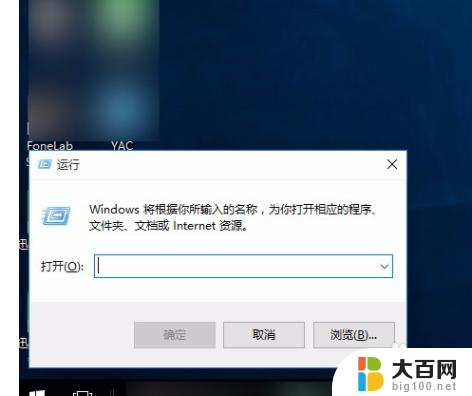
2. 2.接着我们在运行窗口中找到一个文本框,在文本框中输入“gpedit.msc”,并点击窗口底部的“确定”按钮即可。
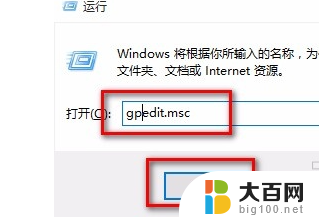
3. 3.然后界面上就会出现一个本地组策略编辑器,我们在编辑器的左侧依次点击“用户配置 - 管理模板 - Windows 组件 ”选项。
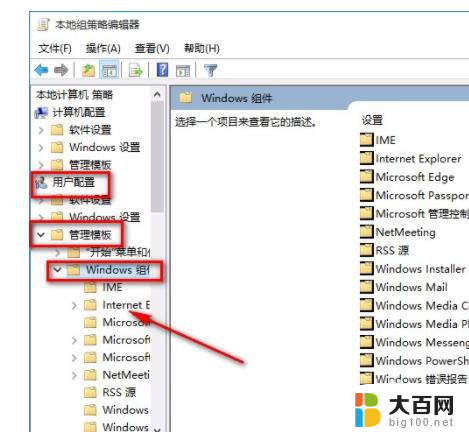
4. 4.接下来在界面左侧点击“文件资源管理器”选项,之后在界面右侧找到“关闭Windows键热键”并双击即可。
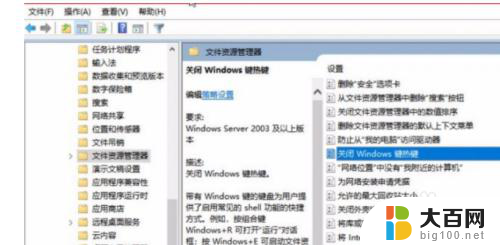
5. 5.最后界面上就会出现一个窗口,我们在窗口左上角点击“已启用”选项。再点击窗口底部的“确定”按钮,即可成功关闭热键。
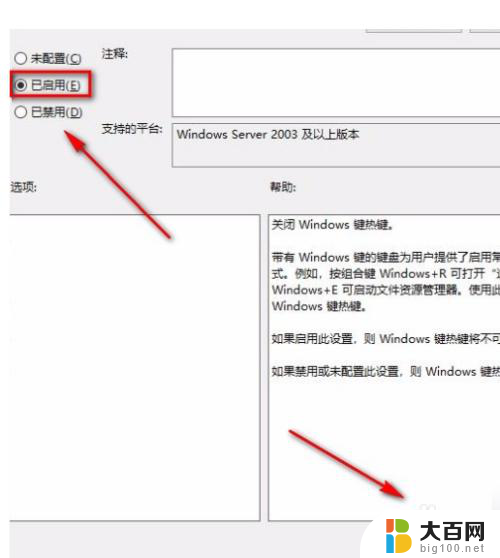
以上就是如何关闭win热键的全部内容,如果你也遇到了同样的情况,可以参照我的方法来处理,希望对大家有所帮助。
win热键怎么关闭 win10系统如何关闭特定热键相关教程
- 笔记本电脑怎么关闭f1到f12的热键 Windows10如何关闭键盘F1到F12快捷
- win10关闭键盘快捷键模式 win10如何关闭快捷键功能
- 怎么关闭win防火墙 Win10系统防火墙关闭步骤
- 粘黏键怎么关闭 如何关闭Win10粘滞键功能
- win10强制关闭快捷键 Win10如何关闭快捷键功能
- 怎么关闭快捷键功能 win10如何关闭快捷键组合
- 可用虚拟键盘如何关闭 win10虚拟键盘关闭的设置方法
- 快捷键电脑粘滞键怎么关闭啊 win10粘滞键关闭教程
- win10文件预览怎么关闭 WIN10系统如何关闭文件预览设置
- 电脑怎么关闭自动更新win10 如何关闭win10系统自动更新
- win10c盘分盘教程 windows10如何分区硬盘
- 怎么隐藏win10下面的任务栏 Win10任务栏如何隐藏
- win10系统文件搜索功能用不了 win10文件搜索功能无法打开怎么办
- win10dnf掉帧严重完美解决 win10玩地下城掉帧怎么解决
- windows10ie浏览器卸载 ie浏览器卸载教程
- windows10defender开启 win10怎么设置开机自动进入安全模式
win10系统教程推荐
- 1 windows10ie浏览器卸载 ie浏览器卸载教程
- 2 电脑设置 提升网速 win10 如何调整笔记本电脑的网络设置以提高网速
- 3 电脑屏幕调暗win10 电脑屏幕调亮调暗设置
- 4 window10怎么一键关机 笔记本怎么使用快捷键关机
- 5 win10笔记本怎么进去安全模式 win10开机进入安全模式步骤
- 6 win10系统怎么调竖屏 电脑屏幕怎么翻转
- 7 win10完全关闭安全中心卸载 win10安全中心卸载教程详解
- 8 win10电脑怎么查看磁盘容量 win10查看硬盘容量的快捷方法
- 9 怎么打开win10的更新 win10自动更新开启教程
- 10 win10怎么关闭桌面保护 电脑屏幕保护关闭指南